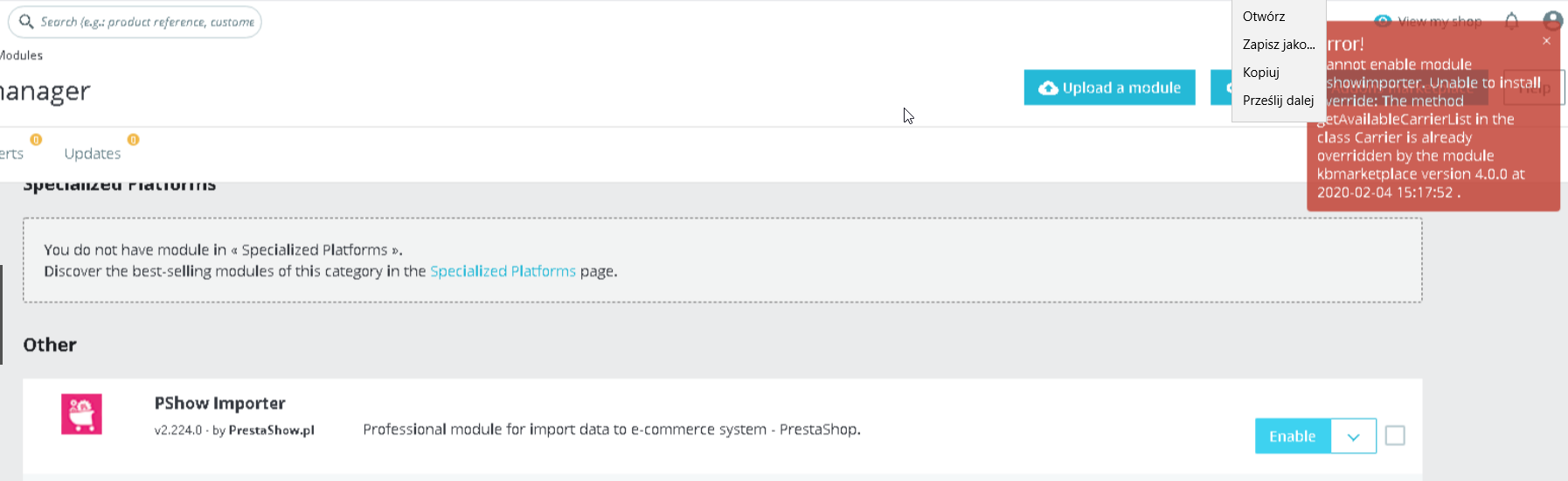- Connectez-vous à"Votre compte".
- Allez dans"Mes boutiques (domaines)" et cliquez sur Ajouter une boutique en haut à droite.
- Ajoutez le domaine auquel vous voulez attribuer le module acheté
- Allez dans"Téléchargements de modules / Licences / Support technique".
- Attribuez un module à une boutique déjà créée en cliquant sur Sélectionner une boutique.
- Une fois assigné à un domaine, vous pouvez télécharger le paquet contenant le module.
- Il y a eu un problème lors de l'installation du module....
Cet article n'est plus d'actualité
La base de connaissances pour nos modules a été déplacée vers le HelpDesk.
Vous pouvez trouver le manuel actuel en cliquant sur le lien ci-dessous :
Accéder aux instructions actuelles pour le téléchargement des modules PrestaShow
Comment puis-je télécharger les modules PrestaShow ?
Tous les modules achetés dans notre boutique seront disponibles dans votre compte automatiquement après que le paiement ait été crédité. Dans 99% des cas, cela se produit immédiatement après avoir passé la commande. Dans les instructions suivantes, vous trouverez des informations utiles concernant l'utilisation des modules, les licences, notre boutique et notre système de support.
Suivez les étapes ci-dessous pour télécharger les modules que vous avez achetés.
Connectez-vous à"Votre compte".
Conseil : avec les détails de votre compte prestashow.pl, vous pourrez également vous connecter à helpdesk.prestashow.pl.
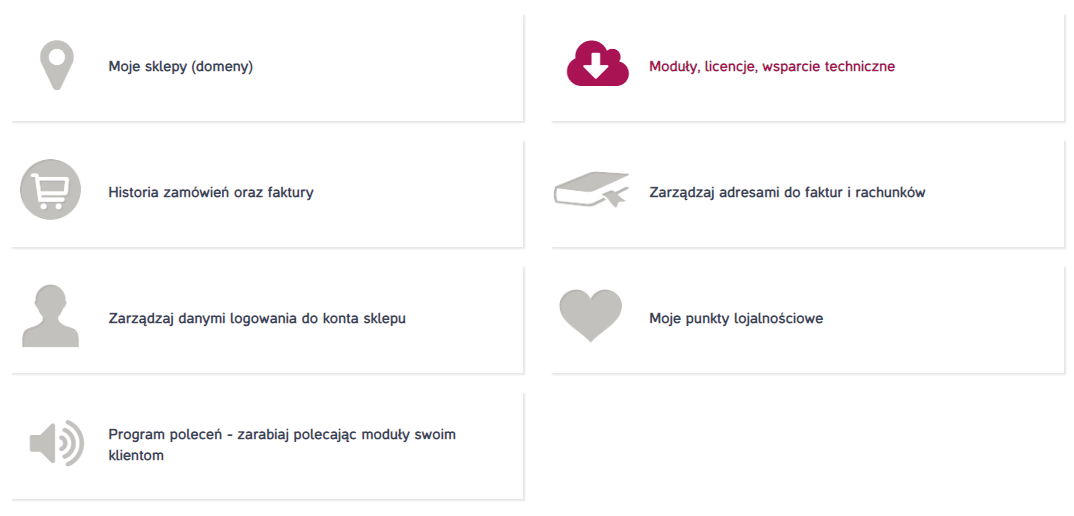
Allez dans"Mes boutiques (domaines)" et cliquez sur Ajouter une boutique en haut à droite.
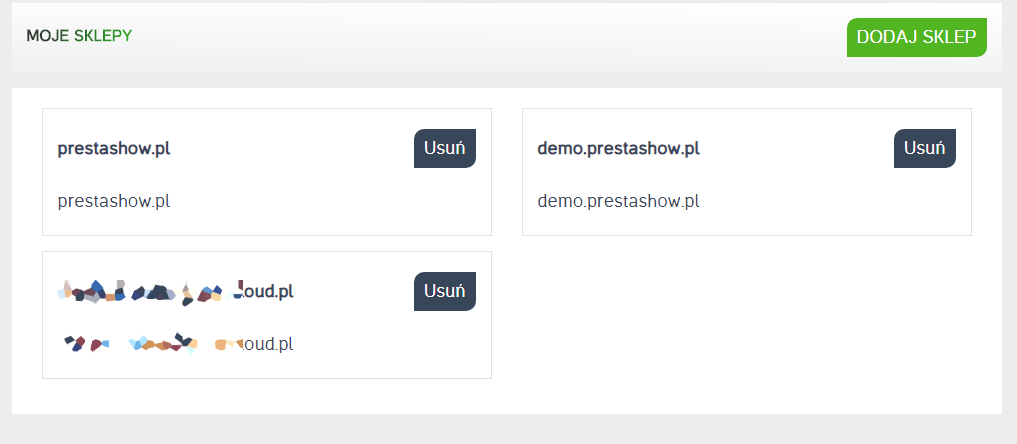
Ajoutez le domaine auquel vous voulez attribuer le module acheté
ASTUCE : Saisissez le domaine sans https://www. Saisissez le nom de domaine lui-même.
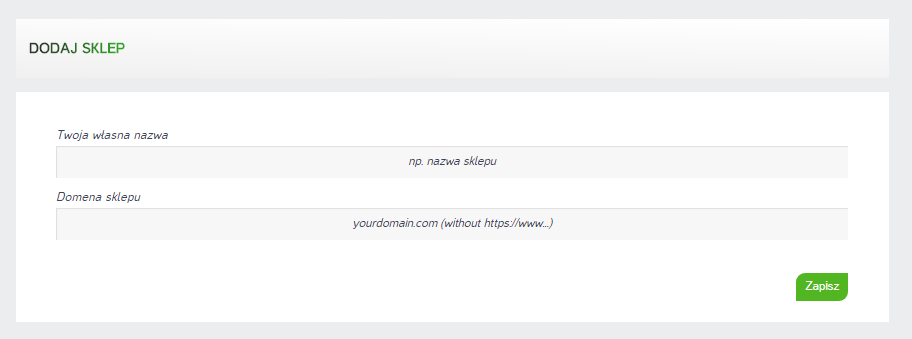
Allez dans"Téléchargements de modules / Licences / Support technique".
- Vous y trouverez des informations sur la période d'accès au support technique. Vous pourrez prolonger l'accès à tout moment.
- Si votre accès au support est valide, vous pourrez télécharger les versions actuelles des modules.
- Si votre accès au support n'est pas valide, vous pourrez toujours télécharger les modules dans la dernière version disponible le jour où votre accès au support a expiré.
- Une fois votre accès au support rétabli, vous pourrez télécharger les versions actuelles des modules.
- Le support couvre tous les modules de votre compte.
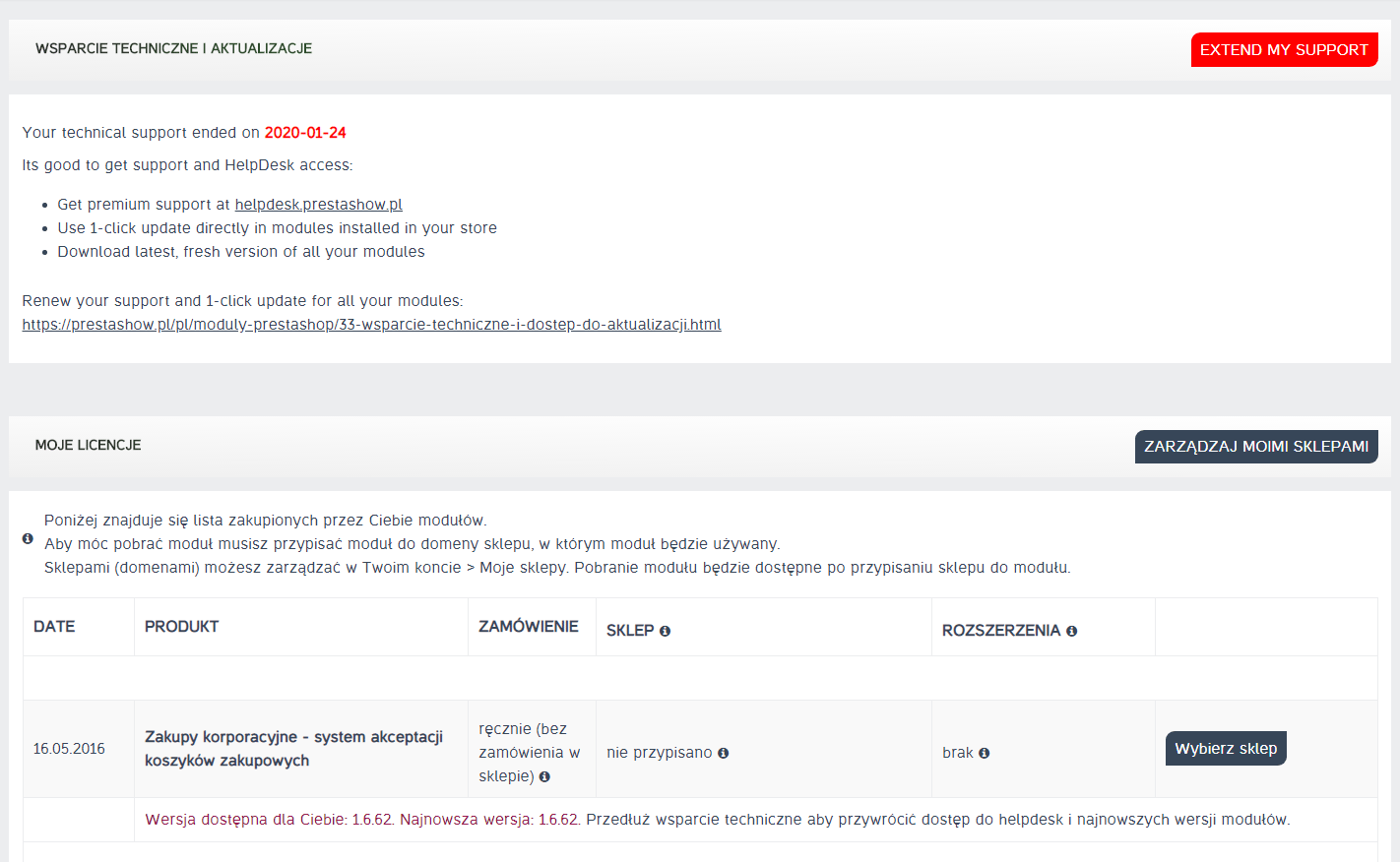
Attribuez un module à une boutique déjà créée en cliquant sur Sélectionner une boutique.
Astuce : Vous pouvez installer un module dans 1 boutique. La licence vous permet d'installer le module dans les domaines : domain.pl, dev.domain.pl, test.domain.pl et localhost.
Une fois assigné à un domaine, vous pouvez télécharger le paquet contenant le module.
Astuce : Si vous mettez à jour votre boutique vers une version plus récente de PrestaShop, vous serez toujours en mesure de télécharger nos modules pour la dernière version de PrestaShop.
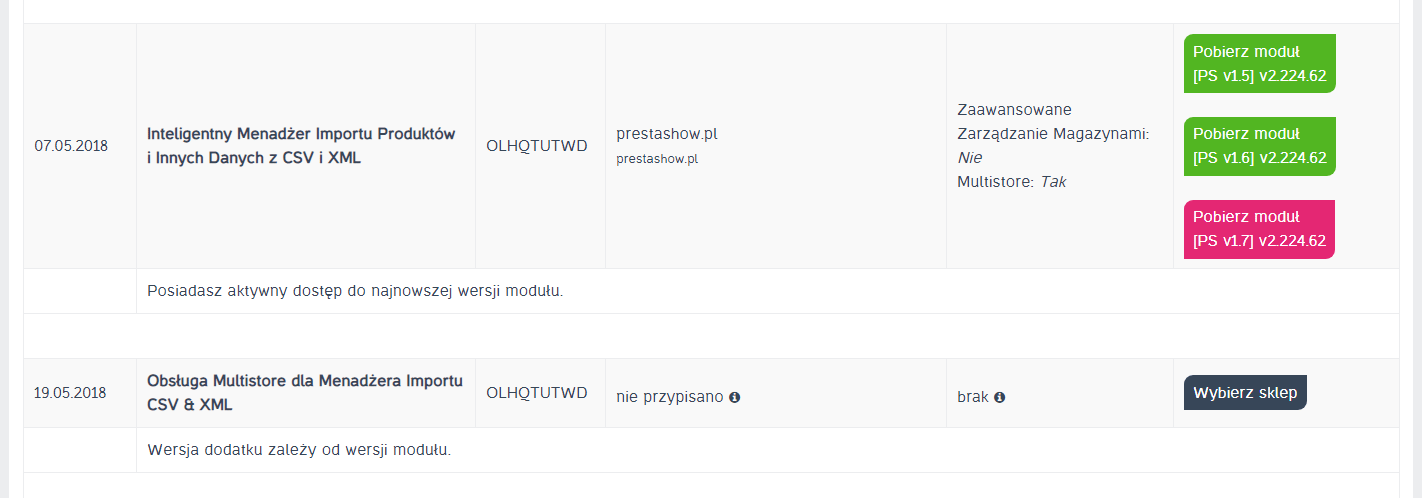
Comment installer les modules PrestaShow ?
L'installation et la configuration des modules PrestaShow est la même que pour les autres modules disponibles sur le marché :
- Connectez-vous au back-office
- Aller dans l'onglet modules
- Télécharger le paquet .zip contenant le module
- Cliquez sur Installer
Les modules PrestaShow créeront un élément supplémentaire dans le menu du back-office après l'installation, disponible à portée de main et trié par ordre alphabétique.
- Un point d'exclamation à côté du module vous informera de la disponibilité d'une mise à jour.
- Pour mettre à jour le module, entrez dans le module et cliquez sur "Mise à jour".
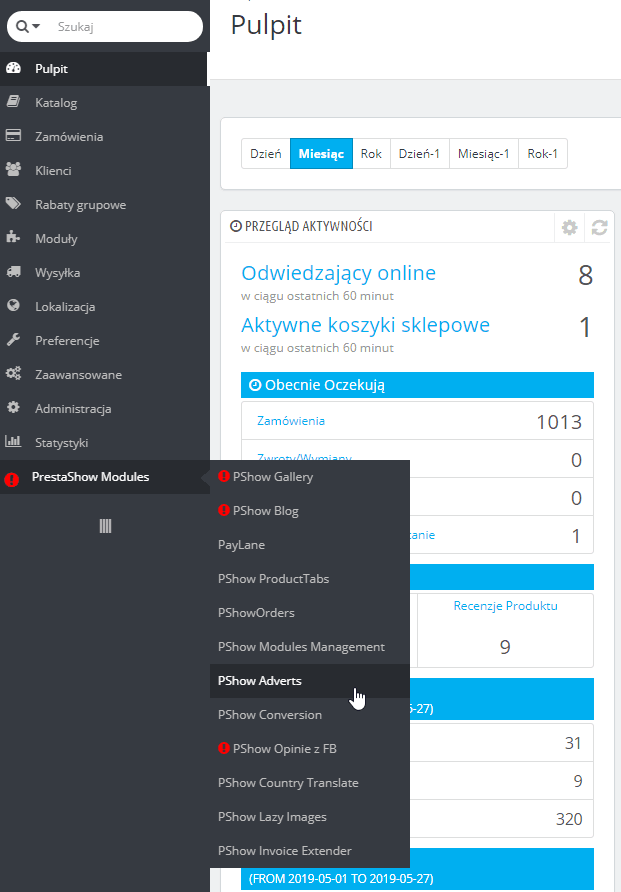
Il y a eu un problème lors de l'installation du module....
Certains de nos modules utilisent des fichiers de remplacement. Si votre boutique rencontre un problème lors de l'installation d'un module, il est très probablement lié à PrestaShop Override : votre boutique utilise les mêmes fichiers Override que le module que vous installez veut utiliser.
Dans ce cas, les fichiers Override de la boutique et le module que vous installez doivent être fusionnés manuellement en un seul fichier. C'est la seule solution possible :
- Vous pouvez effectuer la fusion des fichiers de remplacement vous-même. Dans la base de connaissances, nous décrivons comment ce processus peut se dérouler : https://helpdesk.prestashow.pl/kb/faq.php?id=5.
- Si vous n'avez jamais édité de fichiers PHP, nous vous recommandons d'utiliser l'installation gratuite du module en ouvrant un ticket à https://helpdesk.prestashow.pl.
- Vous pouvez également utiliser l'installation express payante du module.
Exemple de message d'erreur lié à l'override :